- 1. Vorwort / Einführung
- 1.1. Aufbau des Systems
- 1.1.1. Module
- 1.1.2. Gadgets
- 1.1.3. AddOns
- 1.2. Layout-Schema
- 2. Grundlegende Funktionen (Basic Modul)
- 2.1. Mitgliedsbereich
- 2.2. Offline-Einstellungen
- 2.3. Dateiverwaltung
- 2.3.1. Ordner erstellen
- 2.3.2. Dateien / Ordner umbenennen
- 2.3.3. Hochladen von Dateien und Bildern
- 2.3.4. Dateien öffnen bzw. herunterladen
- 2.3.5. Downloadlink anzeigen
- 2.3.6. Datei oder Unterordner entfernen
- 2.4. Seitenverwaltung
- 2.4.1. Register / Seite erstellen
- 2.4.2. Bearbeitungsmodus unserer Webseiten
- 2.4.3. Bedienung des WYSIWYG-Editors
- 2.4.4. Bearbeiten / Deaktivieren & Aktivieren
- 2.4.5. Entfernen von Seiten
- 2.4.6. Position von Seiten ändern
- 2.4.7. Seiten-Integration
- 2.4.8. Direktbearbeitung von Seiten
- 2.4.9. Landing-Page
- 2.5. Layouttypen und deren Kombination
- 2.5.1. Leeres Dokument
- 2.5.2. Bildleiste
- 2.5.3. Übersichtsseite
- 2.5.4. Artikelliste
- 2.5.5. Artikeltabelle
- 2.5.6. Artikelhighlighter
- 2.5.7. Zweispaltiges Layout
- 2.5.8. Klappboxen
- 2.5.9. Downloadliste
- 2.6. Gadgetverwaltung
- 2.6.1. "Hotline"-Gadget
- 2.6.2. Gadget "Kontaktformular"
- 2.6.3. "Öffnungszeiten"-Gadget
- 2.6.4. Gadget "Social"
- 2.6.5. "Newsticker"-Gadget
- 2.7. Rechtliches
- 2.7.1. Impressum
- 2.7.2. Datenschutz
- 2.7.3. Haftung
- 2.7.4. Direktbearbeitung
- 2.8. META-Einstellungen
- 2.9. Benutzerverwaltung
- 2.9.1. Details einsehen
- 2.9.2. Entfernen eines Mitglieds
- 2.9.3. Benutzer erstellen / bearbeiten
- 2.9.4. Gastzugang konfigurieren
- 2.9.5. Registrierungseinstellungen
- 2.9.6. Benutzer deaktivieren / reaktivieren
- 2.9.7. Individuelle Benutzergruppen
- 2.9.8. Rundmail verfassen
- 2.10. Anfragenbereich
- 2.10.1. Allgemeine Formular-Einstellungen
- 2.10.2. Kontakt-Formular konfigurieren
- 2.10.3. Anfragen verwalten
- 2.10.4. Spamschutz (Google reCaptcha)
- 2.11. Webstatistik
- 2.11.1. E-Commerce Plug-In für Onlineshop Systeme
- 2.12. Mobiles Layout
- 2.13. Verträge
- 2.13.1. Auftragsverarbeitungs-Vertrag
- 2.13.2. Vertrag verwalten / kündigen
- 2.14. Bildlizenzen
- 2.15. Designauswahl
- 3. Onlineshop Modul
- 3.1. Back-End Erweiterung
- 3.1.1. Wahl des richtigen Zahlenformats
- 3.1.2. Allgemeine Geschäftsbedingungen
- 3.2. Layouteinstellungen
- 3.3. Steueroptionen
- 3.4. Produktverwaltung
- 3.4.1. Artikel erstellen / bearbeiten
- 3.4.2. Verlinkung von Artikeln
- 3.4.3. Artikel-Variationen
- 3.4.4. Entfernen von Artikeln
- 3.5. Warenbestand
- 3.6. Bestellprozess
- 3.6.1. Kundeninformationen
- 3.6.2. Zahlung
- 3.6.3. Versand
- 3.6.4. Lieferung
- 3.6.5. Rabattbeträge
- 3.7. Automailer
- 3.8. Bestellungen
- 4. Unternehmensplattform
- 4.1. Der Registrierungsprozess
- 4.2. Mitgliederbereich
- 4.3. Unternehmensprofil bearbeiten
- 4.4. Aktuelle Angebote verwalten
- 4.5. Stellenangebote bearbeiten
- 4.6. Newsbereich verwalten
- 4.7. Suchauswertung
- 4.8. Administrative Funktionen
- 4.8.1. Benutzerprofile verwalten
- 4.8.2. Unternehmen einladen
- 4.8.3. Unternehmenskategorien verwalten
- 4.8.4. Schnittstellenverwaltung
4. Unternehmensplattform
4.1. Der Registrierungsprozess
Ersteinrichtung
Um sich bei der Unternehmensplattform registrieren zu können, erhalten Sie vom Plattformbetreiber einen Einladungslink per E-Mail. Sollten Sie diese noch nicht erhalten haben, setzen Sie sich bitte mit dem entsprechenden Unternehmen in Kontakt. Bitte prüfen Sie allerdings vorher, ob die E-Mail nicht versehentlich von Ihrem E-Mail Anbieter (in den Spam-Filter) herausgefiltert wurde. Die E-Mail enthält einen einmaligen Link zum Registrieren der Plattform:
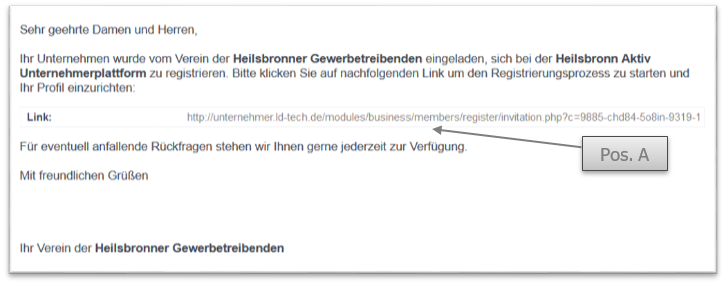
Bitte rufen Sie Ihre E-Mails ab und öffnen Sie die Einladungsmail. Dort befindet sich der Link für die Erstregistrierung (Pos. A). Öffnen Sie den übermittelten Link. Sie gelangen zur Erstregistrierungsseite.
Bitte füllen Sie alle Eingabefelder (Pos. B) im Abschnitt „Allgemeine Informationen“ möglichst vollständig und Wahrheitsgemäß aus:
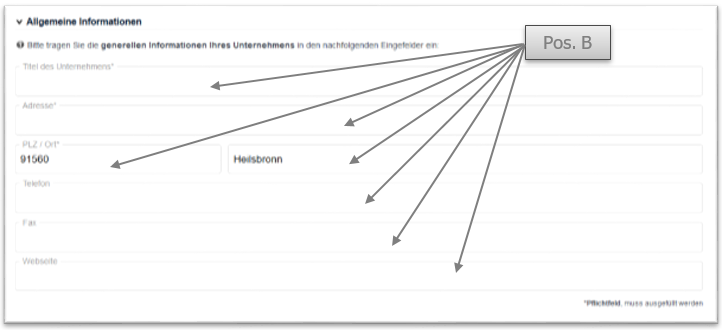
Felder, welche mit einem * gekennzeichnet sind, sind Pflichtfelder und müssen ausgefüllt werden.
Im Abschnitt „Gewerbekategorien“ können Sie dann Ihr Unternehmen in ein oder besser mehrere Unternehmenskategorien einordnen. Für die Auswahl der gewünschten Kategorien betätigen Sie bitte die links daneben platzierten Checkboxen (Pos. C). Es muss mindestens eine Kategorie ausgewählt sein um fortfahren zu können:
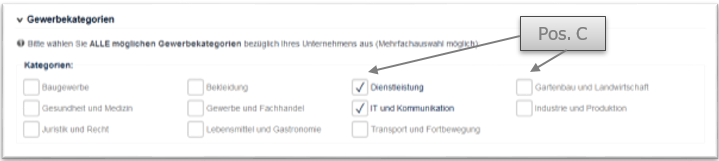
Um Ihre Öffnungszeiten auf Ihrem Profil zu veröffentlichen, können Sie im darauffolgenden Abschnitt die entsprechenden Einstellungen tätigen. Falls Sie keine Öffnungszeiten publizieren möchten, so lassen Sie den Schieberegler (Pos. D) in der linken Position. Um Öffnungszeiten eintragen und verwalten zu können, so setzen Sie ihn bitte in die rechte Position (gemäß nachfolgender Abbildung):
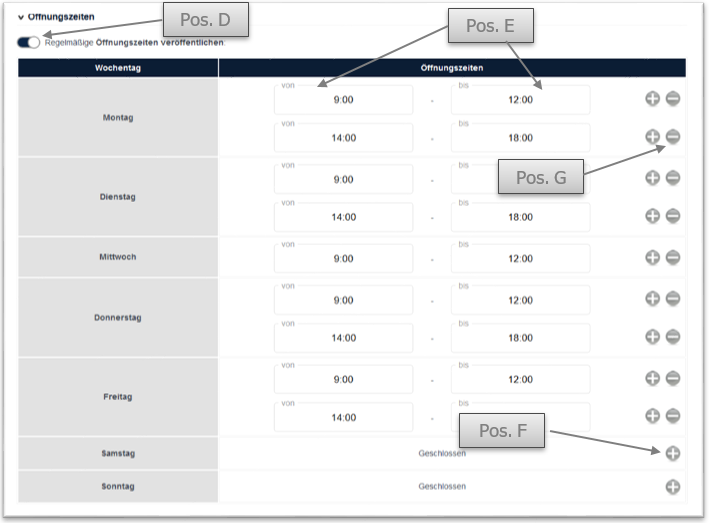
Tragen Sie die Öffnungszeiten Ihres Unternehmens in die Eingabefelder der Tabelle ein. Sollten Sie zusätzliche Zeitintervalle („von bis“ Zeile) benötigen so können Sie das „+“-Symbol (Pos F) am entsprechenden Rand der Zeile betätigen. Sollten Sie ein Zeitintervall nicht benötigen, oder am Tag komplett geschlossen haben, so können Sie die jeweiligen Zeilen mit einem Klick auf das „-“-Symbol (Pos. G) entfernen.
Im darauffolgenden Abschnitt legen Sie Ihre Zugangsdaten für Ihr Unternehmensprofil fest:
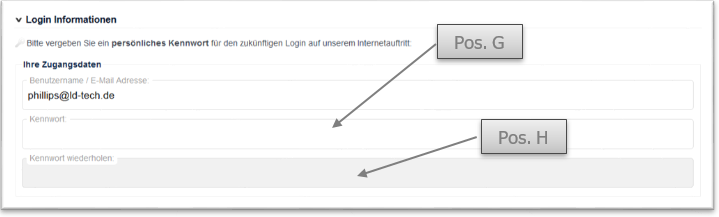
Wählen Sie hierzu Ihr individuelles, persönliches Kennwort und tragen Sie es in das „Kennwort“-Eingabefeld (Pos. G) ein. Das Kennwort muss aus mindestens 6 Zeichen und einer Kombination aus Buchstaben oder Zahlen bestehen (Sonderzeichen sind ebenfalls erlaubt). Sofern Ihr gewähltes Kennwort von unserem System akzeptiert wurde, müssen Sie es im „Kennwort wiederholen“ Eingabefeld (Pos. H) erneut eingeben.

Um den Registrierungsvorgang abzuschließen, setzen Sie den Haken bei der Checkbox (Pos. I) im letzten Abschnitt. Hiermit willigen Sie den allgemeinen Geschäftsbedinungen sowie den Datenschutzbestimmungen der Unternehmensplattform ein. Danach können Sie die „Registrieren“-Schaltfläche (Pos. J) betätigen. Nachdem der Registrierungsprozess abgeschlossen ist, gelangen in den Mitgliederbereich der Webseite – siehe nachfolgendes Kapitel.



